Utilisez le gestionnaire des propositions pour afficher des informations sur toutes les propositions, y compris le modèle d'origine.
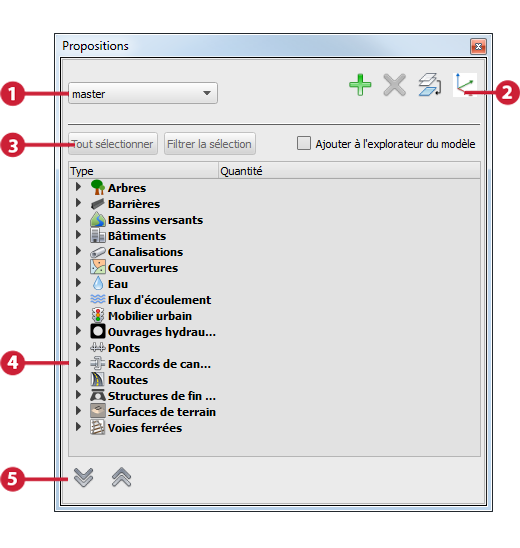
Les éléments dans le groupe de fonctions Gestionnaire des propositions sont :
- Liste de propositions : sélectionnez la proposition sur laquelle vous voulez travailler. Le modèle principal (d'origine), ainsi que toutes les propositions que vous avez créées dans ce modèle, sont répertoriés.
- Barre d'outils : ces options affectent les différentes propositions.
Icône Nom Description 
Ajouter une nouvelle proposition Ajout d'une proposition au modèle principal. La nouvelle proposition est basée sur la précédente : elle contient initialement les mêmes objets que la proposition qui était active lorsque vous l'avez ajoutée. Toutes les propositions sont stockées avec le modèle principal : il s'agit en quelque sorte de différentes vues des mêmes données.

Supprimer la proposition actuelle Suppression de la proposition actuelle. Les objets que vous avez créés dans cette proposition sont également supprimés.

Fusionner des propositions Fusion de deux propositions, en combinant leurs modifications. Si des objets sont en conflit, les conflits sont présentés en rouge. Pour supprimer les conflits, sélectionner les objets en question, puis appuyez sur la touche Suppr.
Lorsque vous choisissez une proposition finale, vous pouvez la fusionner avec le modèle principal. Reportez-vous à la rubrique Pour fusionner des propositions.

Basculer entre l'affichage d'esquisse 2D/3D Changement entre l'affichage en 2D ou 3D.
- Boutons de sélection : met les objets en surbrillance dans le modèle et les ajoute dans l'explorateur du modèle, si vous le souhaitez.

Pour sélectionner tous les objets que vous avez ajoutés à la proposition actuelle (en les dessinant ou en les important), cliquez sur Tout sélectionner. Si vous disposez d'un jeu de sélections qui inclut des objets proposés ainsi que des objets principaux, cliquez sur Filtrer la sélection pour n'afficher que les membres du jeu de sélections que vous avez ajoutés à la proposition actuelle. 
Par défaut, les objets proposés s'affichent dans le gestionnaire des propositions, mais pas dans l'explorateur du modèle. Pour ajouter des objets proposés dans l'explorateur du modèle, mettez-les en surbrillance et sélectionnez Ajouter à l'explorateur du modèle. Remarque : Une fois que les objets sont ajoutés à l'explorateur du modèle, vous ne pouvez pas les supprimer de l'explorateur du modèle. En les supprimant de l'explorateur du modèle, vous les supprimez également du modèle. - Liste d'objets : lorsque vous esquissez de nouveaux objets, ils s'affichent dans la liste sous leur type d'objet. Pour chaque objet, des informations de base (telles que le nombre d'éléments ajoutés et supprimés, et leur surface ou longueur totale) sont répertoriées. Pour plus d'informations sur les routes, les voies ferrées et les bâtiments, développez l'entrée Détails. Pour afficher les détails d'une route, d'une voie ferrée ou d'un bâtiment, cliquez sur sa valeur d'ID (sous Détails).
- Liste des sources de données : utilisez les flèches
 (Tout développer) et
(Tout développer) et  (Tout réduire) pour afficher chaque source de données ou réduire la liste et n'afficher que les titres des types d'objet. Après avoir réduit la liste, vous pouvez développer des types d'objets concrets.
(Tout réduire) pour afficher chaque source de données ou réduire la liste et n'afficher que les titres des types d'objet. Après avoir réduit la liste, vous pouvez développer des types d'objets concrets. Cliquez avec le bouton droit sur n'importe quelle source de données pour voir les options associées.